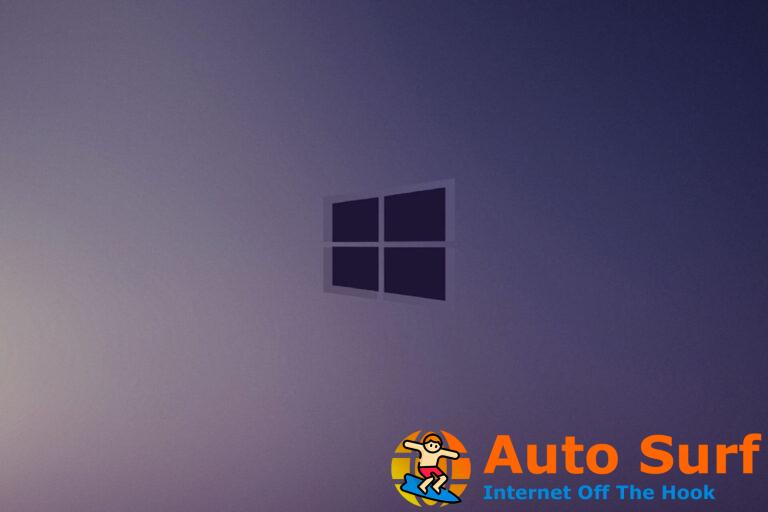- El error 0x1000007e BSoD es causado por una versión de Silverlight muy desactualizada o por daños en los archivos del sistema.
- El primer paso para arreglar 0x1000007e en Windows 10 debería ser instalar las actualizaciones pendientes, si las hay.
- Un escaneo SFC lo ayudará a encontrar cualquier posible archivo dañado que conduzca a código de verificación de errores 0x1000007e.
- No olvide que un solucionador de BSoD todo en uno puede ser la respuesta a muchos de estos errores de pantalla azul.
Recibir un mensaje de error inmediatamente después de iniciar su computadora con Windows 10 no es algo poco común.
El error 0x1000007e BSoD es causado por una versión de Silverlight muy desactualizada, corrupción de archivos del sistema o interferencia de un servicio de terceros.
Un problema relacionado con el hardware también puede ser la razón por la que se muestra este error 0x1000007e, pero aún no debe imaginar el peor escenario.
Debido a los múltiples factores que causan este error, es probable que deba intentar más de una solución potencial para repararlo adecuadamente.
Dicho esto, solo podemos sugerirle que pruebe las soluciones a continuación en el orden indicado.
¿Cómo puedo corregir el error 0x1000007e en Windows?
1. Instalar actualizaciones pendientes
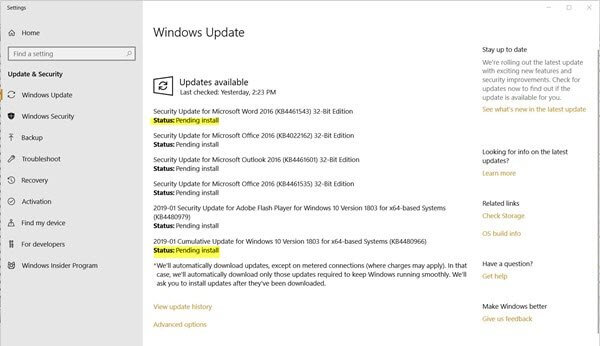
- imprenta Tecla de Windows + R tecla de acceso directo del teclado para abrir un Ejecutar cuadro de diálogo.
- Escribe wuapp.exe dentro del cuadro de texto y presione Ingresar para abrir el Pestaña de actualización de Windows de El Aplicación de configuración.
- Una vez que estés dentro del Pantalla de actualización de Windowshaga clic en Buscar actualizaciones.
- Después de eso, siga las siguientes instrucciones en pantalla para instalar todas las actualizaciones pendientes.
- Después de instalar cada actualización de Windows, reinicie su computadora y debería estar listo para comenzar.
Se supone que las actualizaciones de Windows 10 se descargan automáticamente cuando están disponibles e instaladas. Asegúrese de instalar todas las actualizaciones pendientes que Windows ha preparado para usted.
¿No puedes instalar las actualizaciones de Windows? Simplemente consulte esta guía para ver lo fácil que es solucionarlo.
2. Utilice una herramienta de solución de problemas
Consejo de experto: Algunos problemas de la PC son difíciles de abordar, especialmente cuando se trata de repositorios dañados o archivos de Windows faltantes. Si tiene problemas para corregir un error, es posible que su sistema esté parcialmente dañado. Recomendamos instalar Restoro, una herramienta que escaneará su máquina e identificará cuál es la falla.
Haga clic aquí para descargar y comenzar a reparar.
Dado que el problema puede ser más profundo de lo que pensaba y encontrar la causa puede ser difícil, una herramienta general de solución de problemas de BSoD puede ser muy útil.

Restaurante funciona con una base de datos en línea que presenta los últimos archivos funcionales del sistema para PC con Windows 10, lo que le permite reemplazar fácilmente cualquier elemento que pueda causar un error BSoD.
Este software también puede ayudarlo creando un punto de restauración antes de comenzar las reparaciones, lo que le permite restaurar fácilmente la versión anterior de su sistema si algo sale mal.
Así es como puede corregir errores de registro usando Restoro:
- Descargar e instalar Restoro.
- Iniciar la aplicacion.
- Espere a que el software identifique problemas de estabilidad y posibles archivos dañados.
- imprenta Iniciar reparación.
- Reinicie su PC para que todos los cambios surtan efecto.
Tan pronto como se complete el proceso de reparación, su PC debería funcionar sin problemas, y no tendrá que preocuparse por los errores de BSoD o los tiempos de respuesta lentos nunca más.
⇒ Obtener Restoro
Descargo de responsabilidad: Este programa debe actualizarse desde la versión gratuita para poder realizar algunas acciones específicas.
3. Usar SFC/Escanear ahora
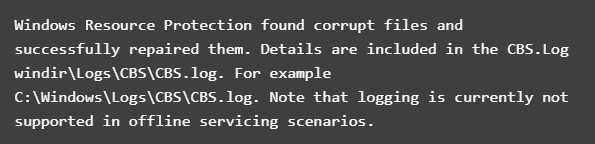
- Haga clic en Comienzo.
- Entonces, necesitas buscar Símbolo del sistemahaga clic con el botón derecho en el resultado superior y seleccione Ejecutar como administrador.
- Escriba el siguiente comando y luego presione Ingresar:
sfc /escanear ahora - System File Checker ahora verificará la integridad de todos los archivos protegidos del sistema operativo en su computadora.
- Puede que tarde bastante en terminar. Una vez que inicie este proceso, no debe interrumpirlo hasta que finalice la operación.
- Reinicie su computadora si sfc /escanear ahora reparado cualquier archivo.
Los problemas de corrupción de archivos del sistema pueden ocurrir como resultado de un problema al instalar un controlador, una actualización del sistema o una aplicación, o incluso al realizar cambios en la instalación manualmente.
El comando scannow del Comprobador de archivos de sistema (SFC) de Windows 10 no puede solucionar problemas de hardware.
Pero es un excelente lugar para comenzar si todavía experimenta el error 0x1000007e y sospecha que los archivos del sistema dañados son los culpables.
En el improbable caso de que el escanear ahora el comando se detiene antes de que finalice el proceso, también tenemos una solución fácil para usted.
4. Use la utilidad Restaurar sistema

- abre un Ejecutar cuadro de diálogo presionando Tecla de Windows + R.
- Dentro del cuadro de texto, escriba rstrui y presiona Ingresar para abrir el Asistente de restauración del sistema.
- Hacer clic próximo en el aviso inicial.
- Selecciona el Punto de restauración desea volver y haga clic en próximo.
- Siga las instrucciones para completar el proceso.
- Por último, su computadora se reiniciará y el nuevo estado se aplicará en el próximo inicio del sistema.
Muchos usuarios informaron que el error 0x1000007e se solucionó después de restaurar su PC con la herramienta Restaurar sistema. Puedes intentar hacer lo mismo.
Si Restaurar sistema no funciona, no hay razón para entrar en pánico. Solo eche un vistazo a esta útil guía y arregle las cosas una vez más.
¿Ha intentado aplicar una o más de las soluciones que hemos descrito a continuación? Háganos saber cuál funcionó para usted en el área de comentarios a continuación.


![MainWindow aparece en Windows 10/11 [Fixed] MainWindow aparece en Windows 10/11 [Fixed]](https://auto-surf.ro/wp-content/uploads/1644690830_943_MainWindow-aparece-en-Windows-1011-Fixed-768x512.jpg?v=1644690832)